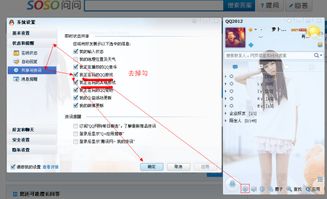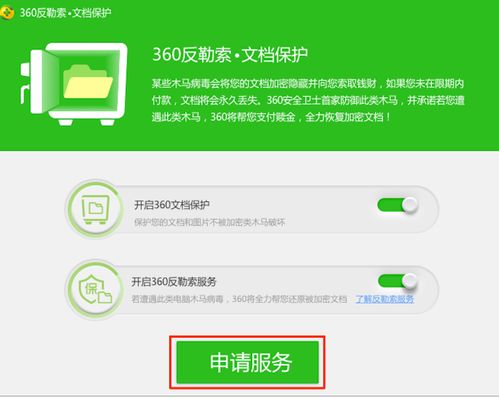如何找到隐藏的文件?

在日常生活中,我们常常会在电脑或手机上存储大量文件和资料。有时候,为了保护隐私或防止误操作,我们会选择将这些文件隐藏起来。然而,当某一天你急需找回这些隐藏的文件时,却发现自己束手无策。别担心,今天,我将带你走进隐藏文件的神秘世界,揭秘如何在电脑和手机中轻松找到这些“隐身”的文件。

电脑篇:Windows与Mac的隐藏文件大搜寻
Windows系统:简单几步,揭秘隐藏文件
在Windows系统中,隐藏文件通常是被系统或用户特意设置为不可见的。要找到这些文件,你需要进行一些简单的设置调整。
1. 打开文件夹选项:
首先,打开任意一个文件夹,然后在文件夹上方的菜单栏中找到“查看”选项卡。点击“查看”后,在右侧的选项中找到并点击“选项”按钮,进入文件夹选项设置。
2. 显示隐藏文件:
在文件夹选项窗口中,切换到“查看”选项卡。在这里,你会看到一个名为“高级设置”的列表。在这个列表中,找到并勾选“显示隐藏的文件、文件夹和驱动器”选项。最后,点击“应用”并“确定”,你的设置就生效了。
3. 寻找隐藏文件:
现在,返回到你怀疑有隐藏文件的文件夹中。你会发现,之前不可见的文件或文件夹已经以半透明状态出现在列表中。这些就是之前被隐藏的文件。
Mac系统:一探究竟,Mac的隐藏文件搜索术
与Windows系统类似,Mac系统中也有隐藏文件的存在。不过,Mac的隐藏文件查找方法略有不同。
1. 使用终端命令:
Mac用户可以通过终端命令来查找隐藏文件。首先,打开“终端”应用(你可以在“应用程序”中的“实用工具”文件夹里找到它)。然后,输入以下命令:
```bash
defaults write com.apple.finder AppleShowAllFiles -bool true
killall Finder
```
这条命令的作用是更改Finder的默认设置,使其显示所有文件,包括隐藏文件。命令执行后,你需要重新打开Finder或注销并重新登录你的Mac账户,设置才会生效。
2. 在Finder中查看隐藏文件:
一旦设置生效,你可以在Finder中看到隐藏文件了。这些文件通常会以灰色或半透明状态显示,以区别于普通文件。
3. 恢复默认设置:
如果你不再需要查看隐藏文件,可以通过以下命令将Finder设置恢复为默认状态:
```bash
defaults write com.apple.finder AppleShowAllFiles -bool false
killall Finder
```
执行这条命令后,Finder将不再显示隐藏文件。
手机篇:安卓与iOS的隐藏文件探索之旅
安卓系统:深入探索,发现隐藏的宝藏
安卓系统的文件管理机制相对开放,用户可以通过多种途径查找隐藏文件。
1. 使用文件管理器:
大多数安卓设备都预装了文件管理器应用,或者你可以从应用商店下载第三方文件管理器。打开文件管理器后,导航到你怀疑有隐藏文件的目录。
2. 显示隐藏文件:
在文件管理器中,通常会有一个设置或菜单选项,允许你显示或隐藏文件。这个选项的位置可能因文件管理器而异,但通常你可以在应用的设置或菜单中找到它。一旦找到,勾选“显示隐藏文件”或类似的选项,然后返回文件列表。
3. 寻找特定文件:
隐藏文件通常以点(.)开头,这是Unix和Linux系统(包括安卓)中隐藏文件的通用命名规则。因此,在文件列表中,特别留意那些以点开头的文件或文件夹。
4. 注意权限问题:
某些隐藏文件可能受到系统权限保护,因此即使你勾选了“显示隐藏文件”选项,也可能无法看到它们。如果你遇到这种情况,可能需要获取root权限或使用具有更高权限的文件管理器来访问这些文件。
iOS系统:解锁iOS的隐藏文件之谜
iOS系统的封闭性使得用户难以直接访问系统文件,但即便如此,你仍然可以通过一些方法查找和管理应用数据中的隐藏文件。
1. 使用iTunes或Finder:
对于Mac用户来说,可以使用Finder;而Windows用户则可以使用iTunes来管理iOS设备上的文件。连接你的iOS设备到电脑,然后在iTunes或Finder中选择你的设备。在设备页面中,你应该能够找到一个名为“文件”或“文件共享”的选项。在这里,你可以浏览和管理某些应用支持的文件类型。
2. 第三方应用:
虽然iOS系统不允许用户直接访问系统级文件,但你可以使用第三方应用来管理应用数据。例如,某些云存储服务(如Dropbox、Google Drive)和文档编辑应用(如Microsoft Word、Google Docs)允许你在iOS设备上存储和访问文件。这些应用通常会提供一个内置的文件管理器,让你可以查看和管理你的文件。
3. iCloud Drive:
iCloud Drive是苹果公司提供的云存储服务,它允许你在所有Apple设备上访问和共享文件。如果你已经启用了iCloud Drive,并且将某些文件存储在其中,那么你可以通过任何Apple设备(包括iOS设备)上的“文件”应用来访问这些文件。
4. 注意隐私和安全:
虽然你可以通过上述方法访问和管理iOS设备上的文件,但请注意保护你的隐私和安全。不要随意将敏感信息存储在云端或第三方应用中,并定期检查和清理你的设备以确保没有泄露敏感信息。
总结:轻松应对隐藏文件的挑战
无论是Windows还是Mac电脑,还是安卓或iOS手机,隐藏文件都是一个有趣且实用的功能。通过简单的设置调整或第三方工具的帮助,你可以轻松找到这些“隐身”的文件。不过,在查找和管理隐藏文件时,请务必注意保护你的隐私和安全。希望这篇文章能帮助你解决隐藏文件的查找问题,让你的数字生活更加便捷和安全。
- 上一篇: 江南百景图桃花坞宝箱位置在哪里?攻略分享
- 下一篇: 轻松学会!水仙花折纸教程
-
 揭秘:轻松找到QQ接收文件的隐藏文件夹资讯攻略11-07
揭秘:轻松找到QQ接收文件的隐藏文件夹资讯攻略11-07 -
 揭秘:轻松找到QQ群共享的隐藏位置资讯攻略11-15
揭秘:轻松找到QQ群共享的隐藏位置资讯攻略11-15 -
 如何在电脑上显示隐藏的文件?资讯攻略11-16
如何在电脑上显示隐藏的文件?资讯攻略11-16 -
 如何恢复被隐藏的桌面文件资讯攻略11-15
如何恢复被隐藏的桌面文件资讯攻略11-15 -
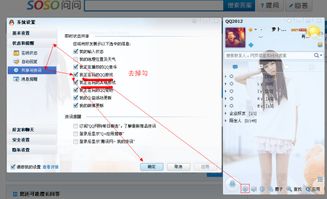 怎样在QQ影像中启用隐藏图像文件的显示?资讯攻略11-29
怎样在QQ影像中启用隐藏图像文件的显示?资讯攻略11-29 -
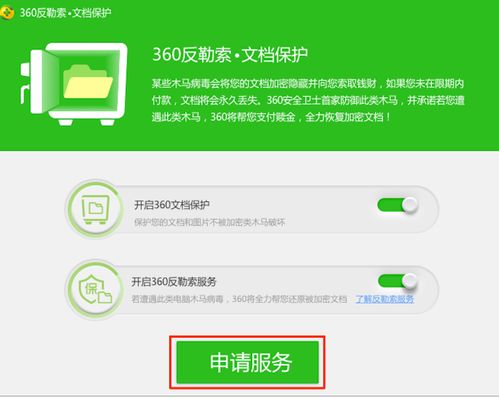 解锁360安全卫士的隐藏盾牌:轻松开启反勒索服务资讯攻略11-25
解锁360安全卫士的隐藏盾牌:轻松开启反勒索服务资讯攻略11-25